سامانه مدیریت هوشمند پویان، شامل بیش از 60 زیر سامانه متنوع جهت هوشمند سازی فرایند های آموزشی و مدیریتی مراکز آموزشی است.
در این راهنما، آموزش نصب اپلیکیشن پویان را برای شما عزیزان تدارک دیده ایم.
نصب اپلیکیشن پویان
در قدم اول باید در نظر داشته باشید که برای بهره مندی از قسمت هایی در اپلیکیشن پویان نیاز به مرورگر داریم، ابتدا باید مرورگر firefox که برای عملکرد بهتر این اپلیکیشن در نظر گرفته شده، نصب و به عنوان پیش فرض انتخاب کنیم؛
برای نصب مرورگر firefox در سیستم عامل اندروید 2 راه حل وجود دارد: 1- از طریق google play 2- از طریق بازار، که اکثرا با این اپلیکیشن آشنا هستید.
پس از نصب مرورگر firefox، برای تنظیمات پیش فرض، وارد بخش setting گوشی شوید.
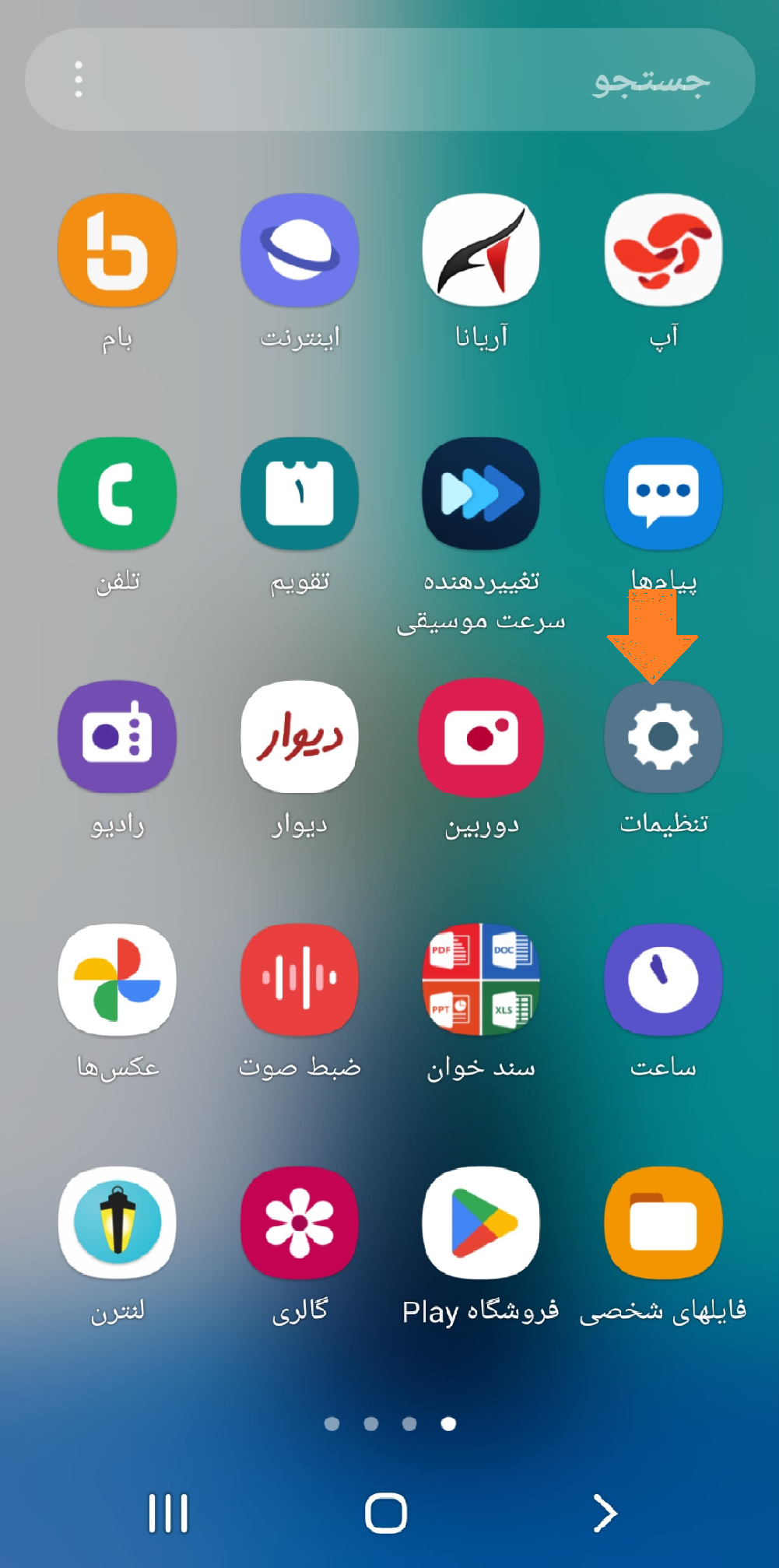
> سپس بر روی گزینه Apps (برنامه ها) کلیک کنید.
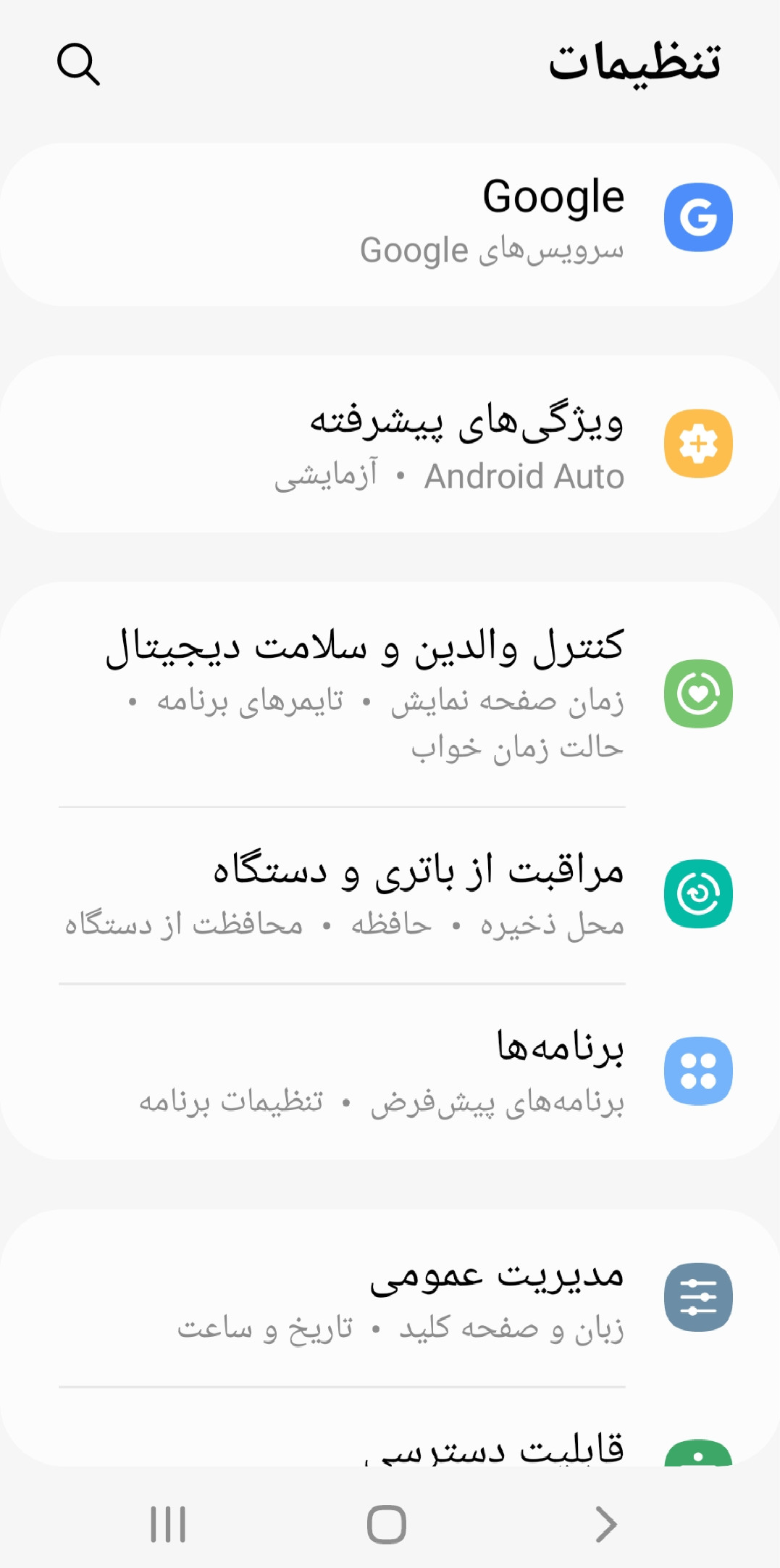
> firefox را در این قسمت پیدا کنید و بر روی آن کلیک نمایید.
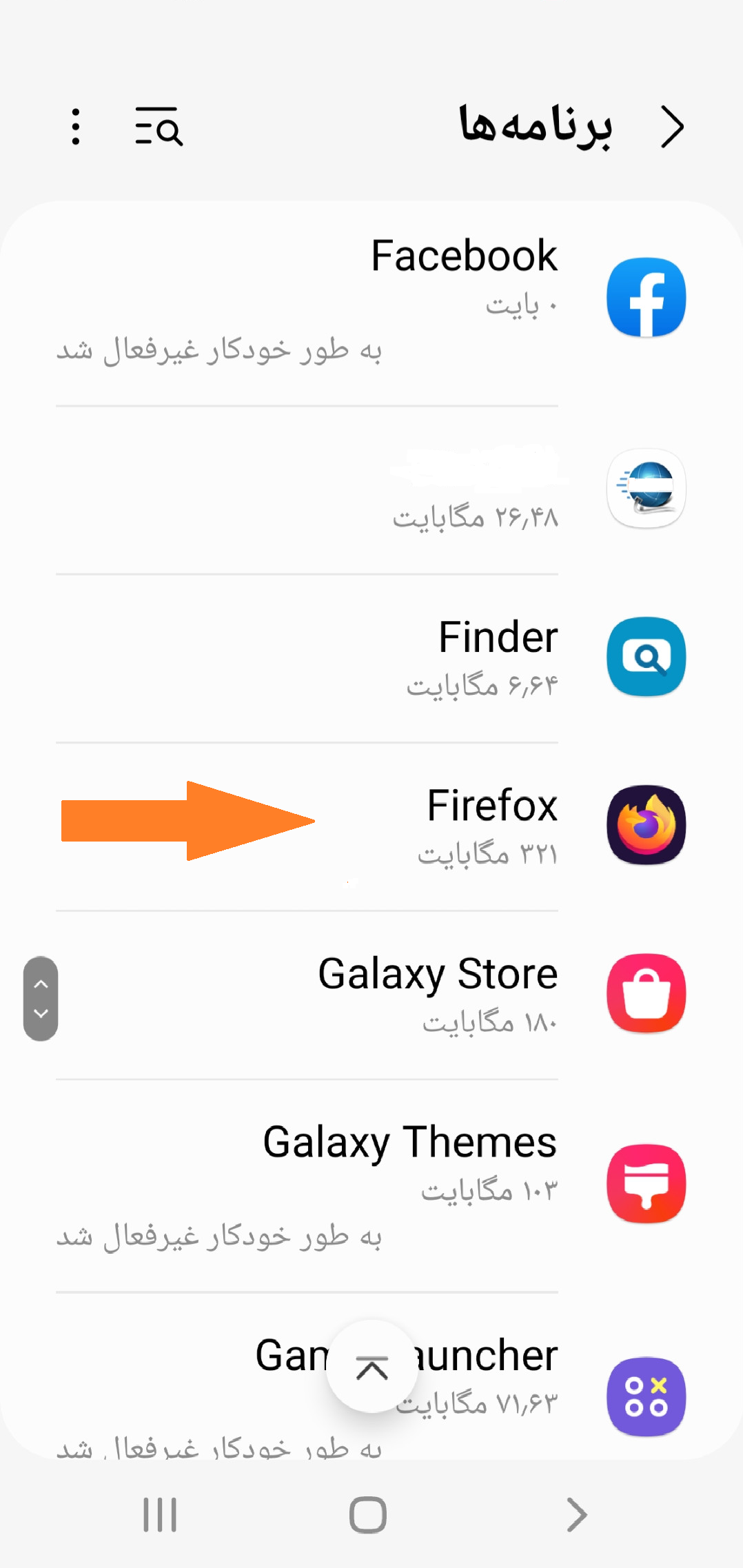
> در قسمت permissions (مجوزها) اجازه دسترسی را برای گزینه های دوربین، میکروفون و فضای ذخیره فعال کنید.
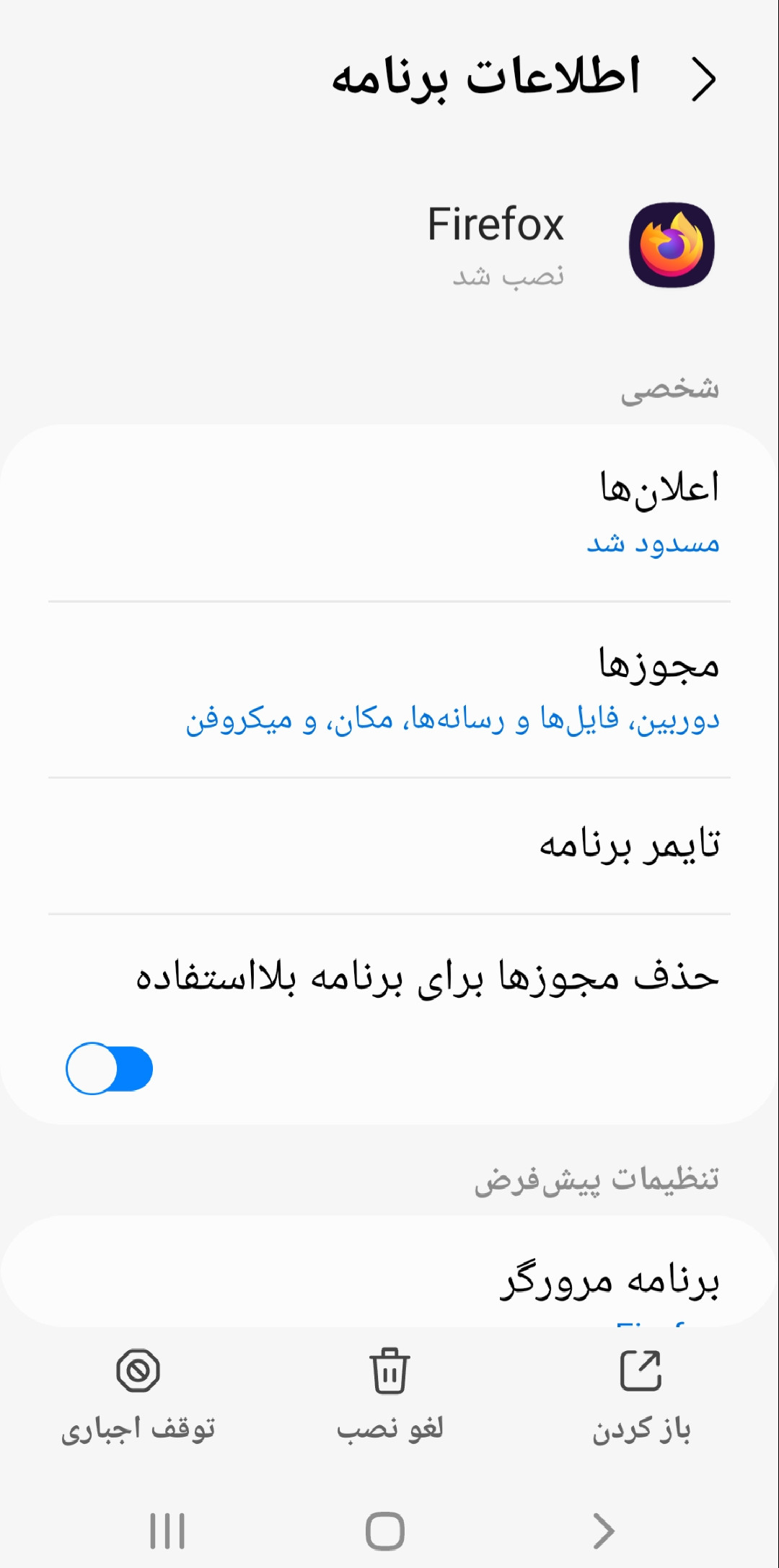
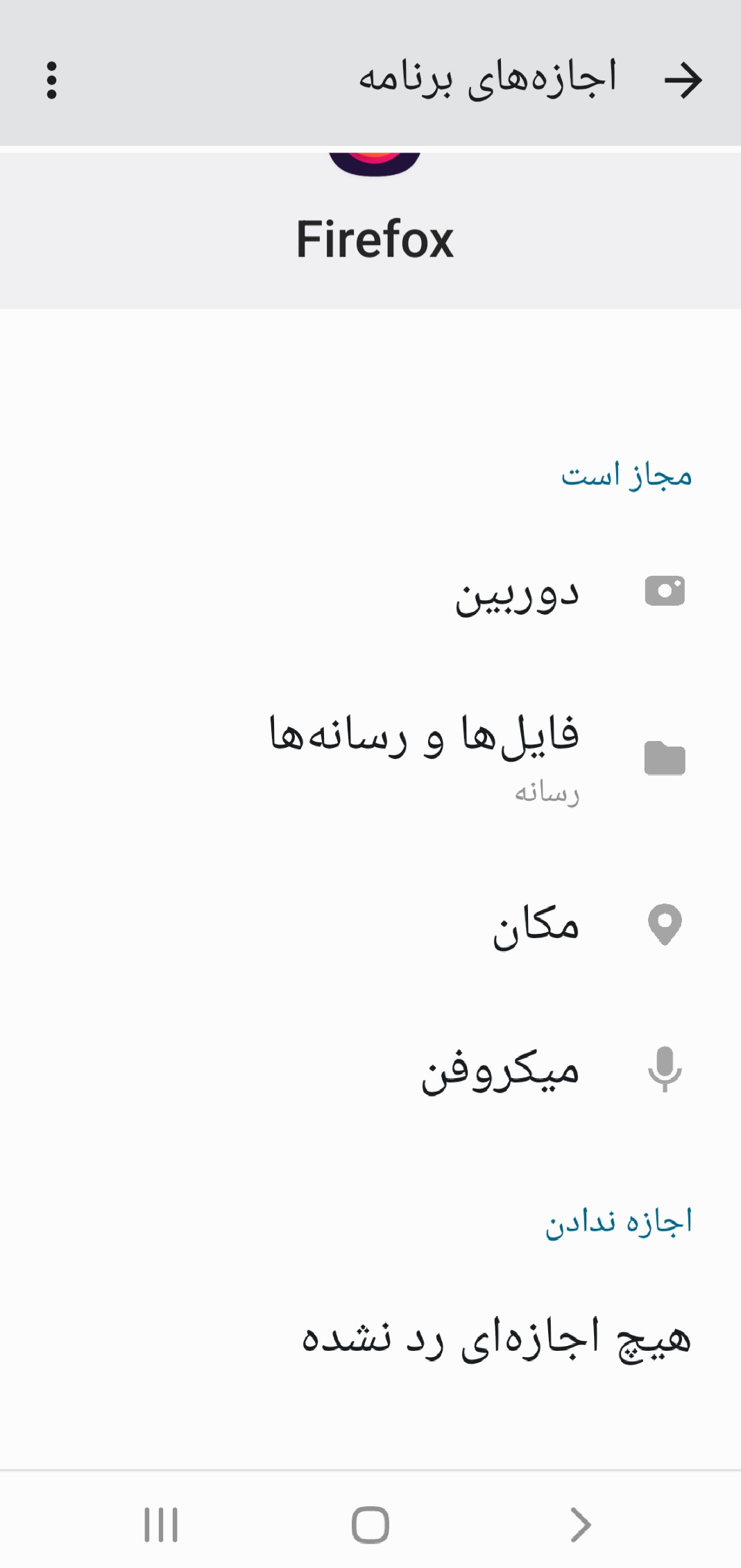
> وارد بخش set as default (تنظیم به عنوان پیش فرض) شوید که در برخی از ورژن های اندروید در قسمت Browser app قابل دسترسی است و مرورگر فایرفاکس را به عنوان پیش فرض تنظیم نمایید.
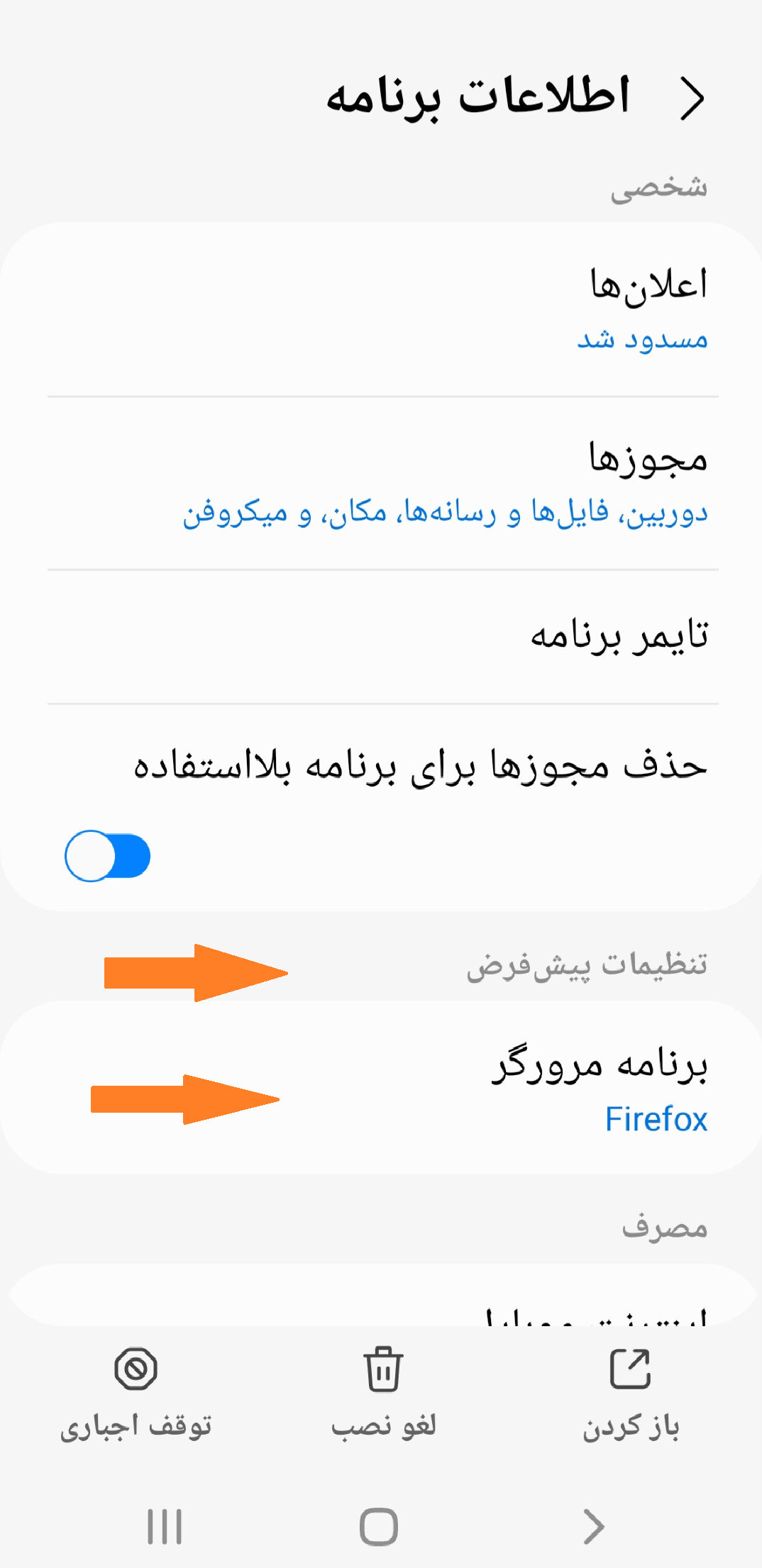
برای
نصب اپلیکیشن پویان وارد وب سایت موسسه و یا مرکز آموزشی تان شوید و سپس
روی سه خط سمت راست بالا، یا منو کلیک و گزینه ی پنل کاربری را انتخاب
نمایید.
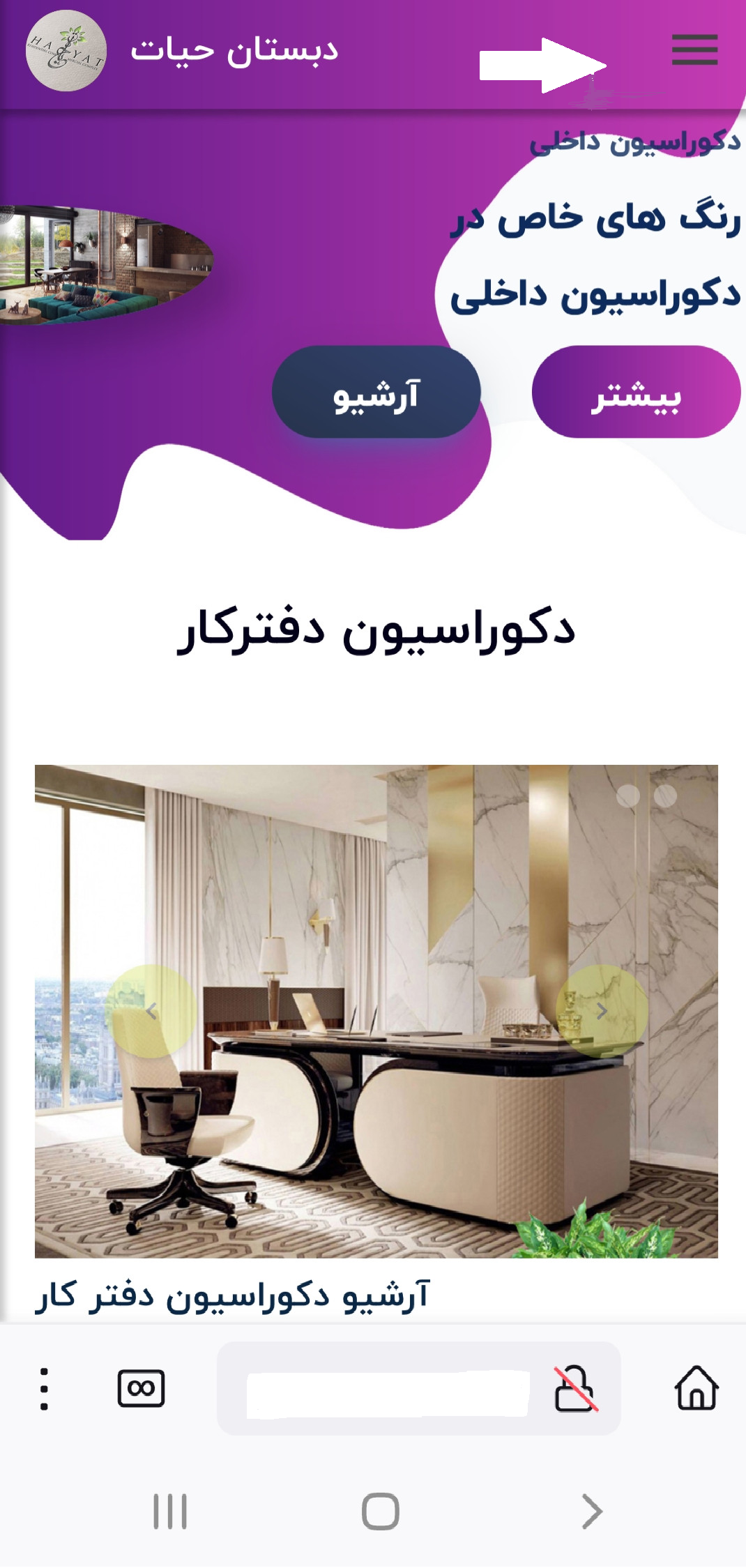
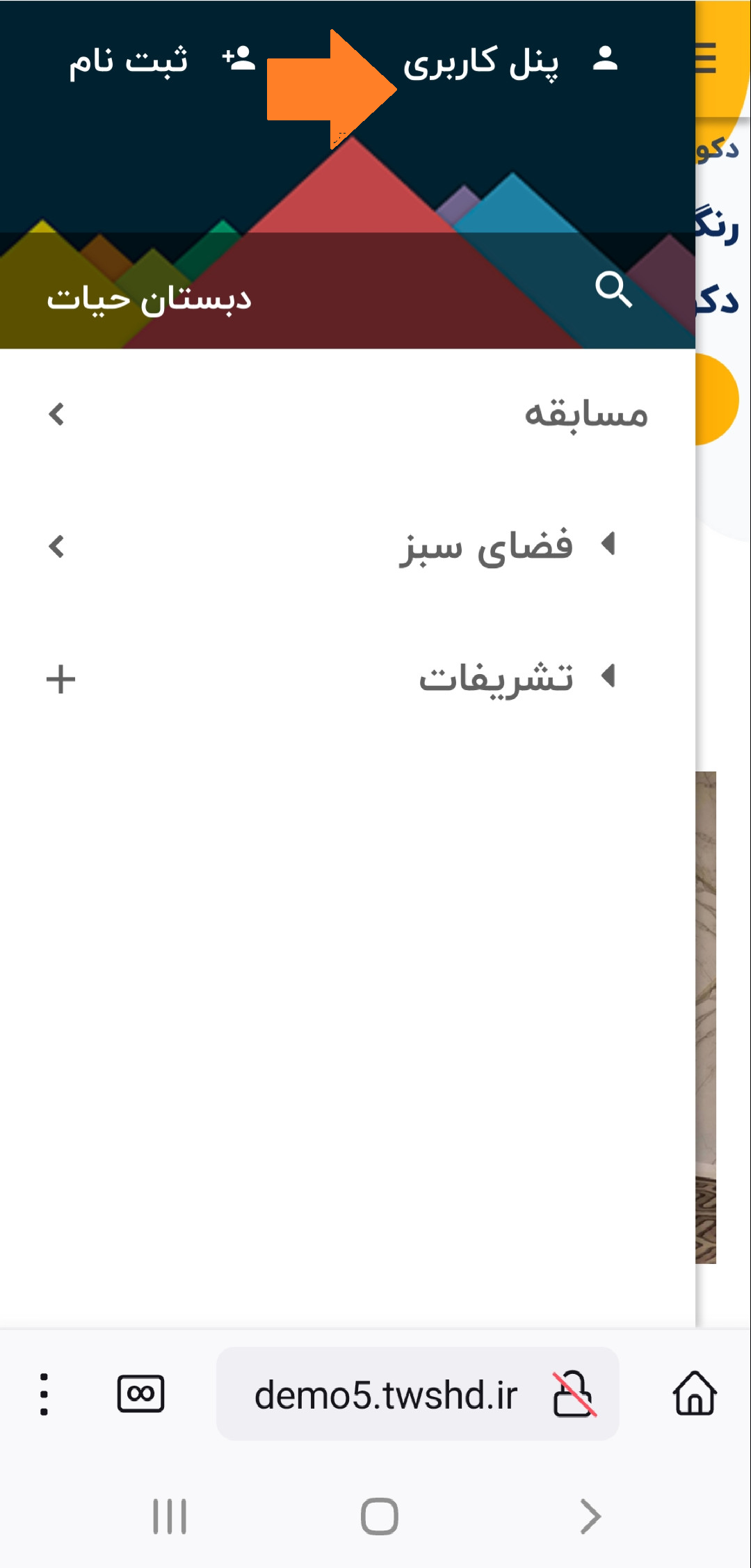
>
در قسمت بالا بر روی گزینه ی دانلود اپلیکیشن موبایل کلیک کنید و در نهایت
بر روی دریافت فایل کلیک و اقدام به نصب برنامه کنید، به اپلیکیشن پویان
خوش آمدید!
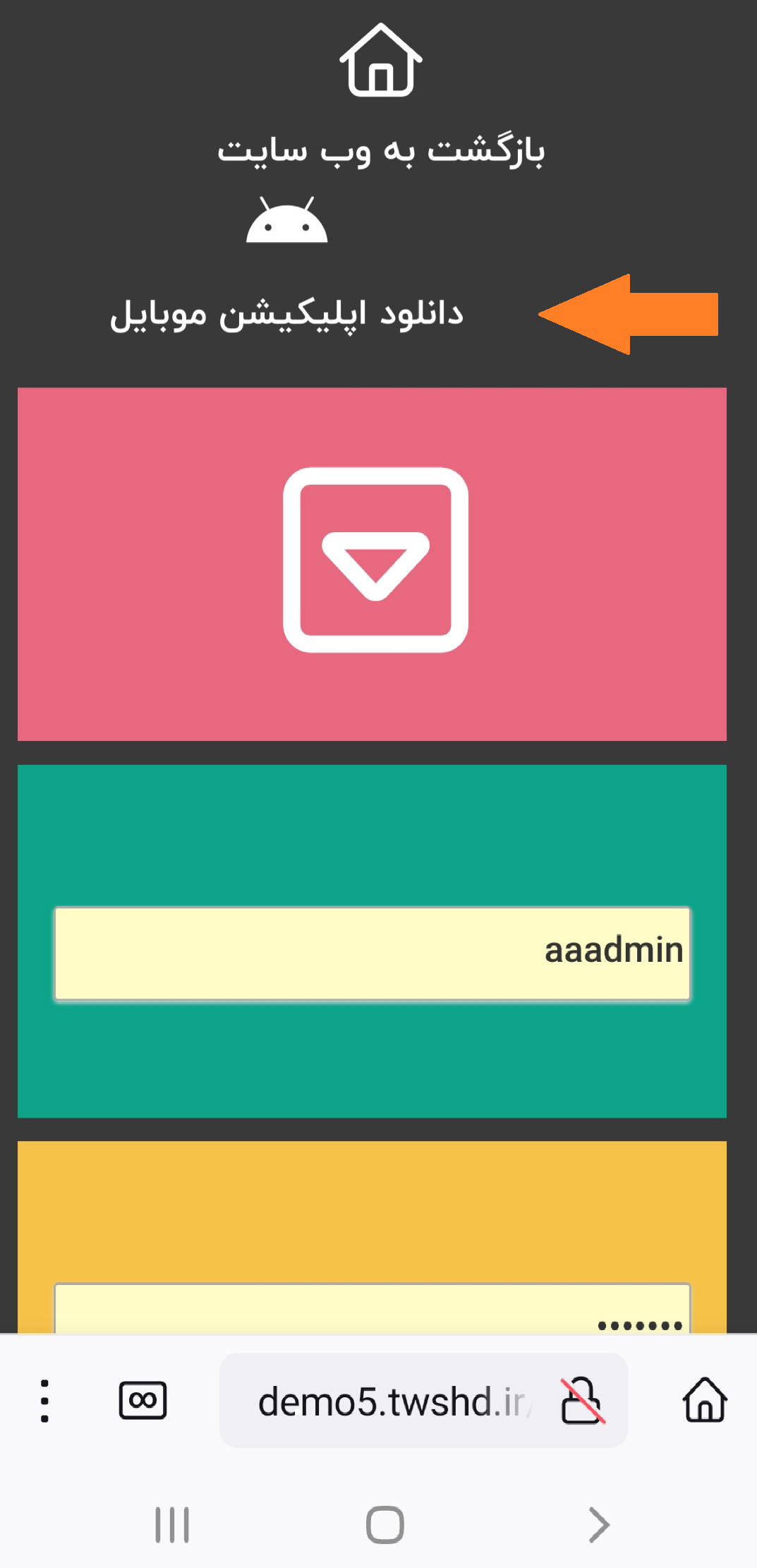
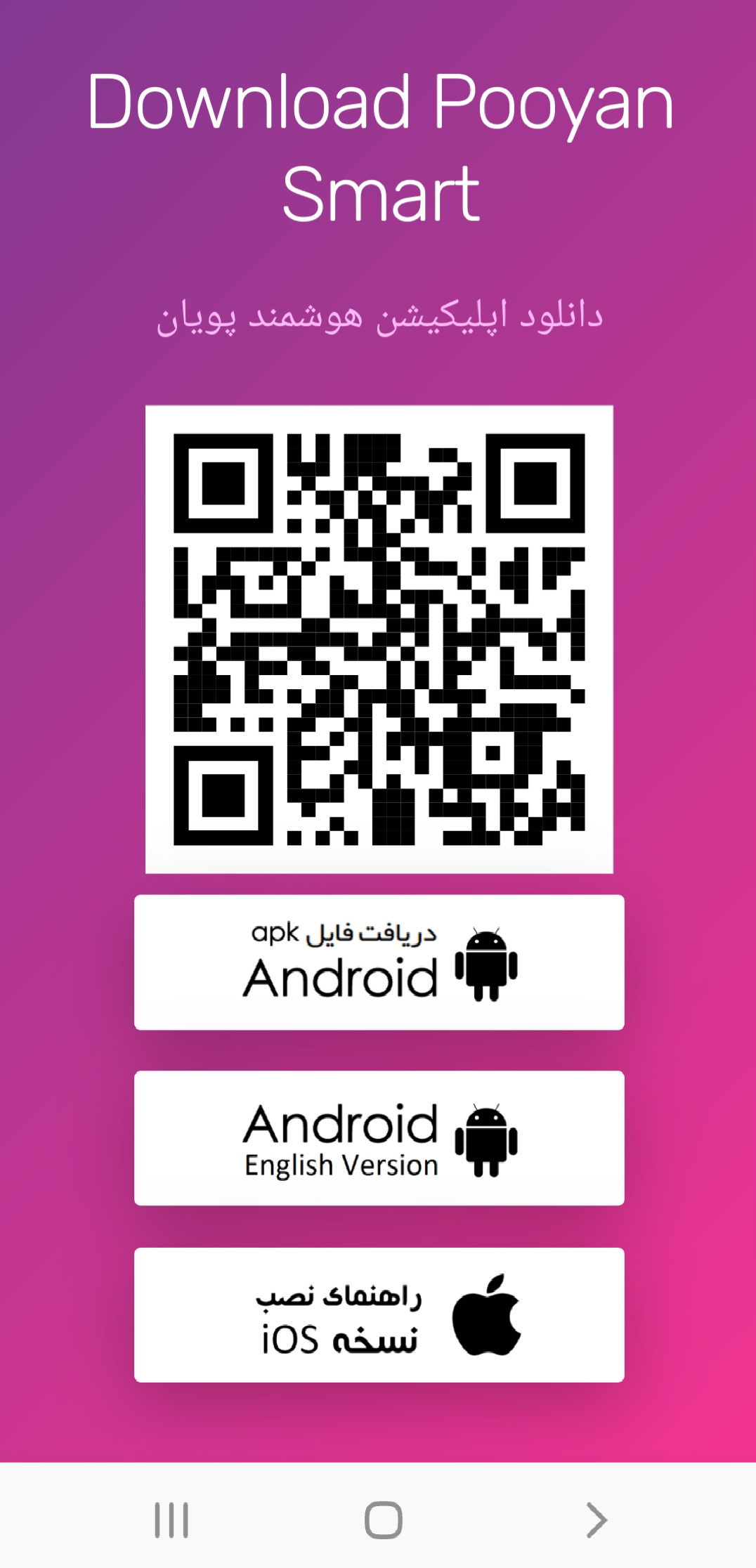
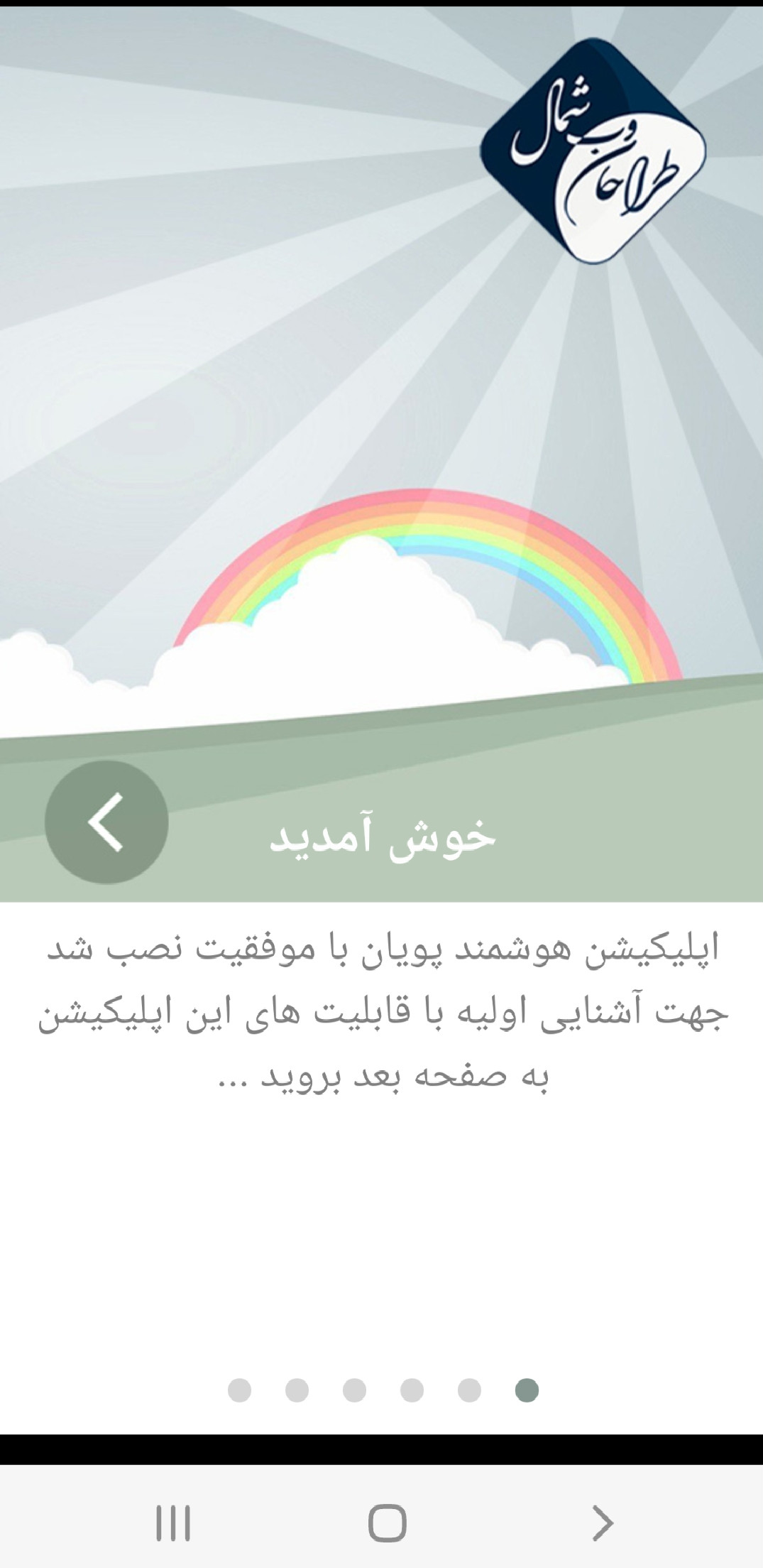
در
آخرین اسلاید بر روی ورود به اپلیکیشن کلیک کنید، آدرس وب سایت موسسه و یا
مرکز آموزشی را با دقت تایپ و تایید نمایید > در صفحه بعد کد فعال
سازی، نام کاربری و کلمه ی عبور که از مرکز آموزشی تان را دریافت کردید با
دقت وارد کنید.
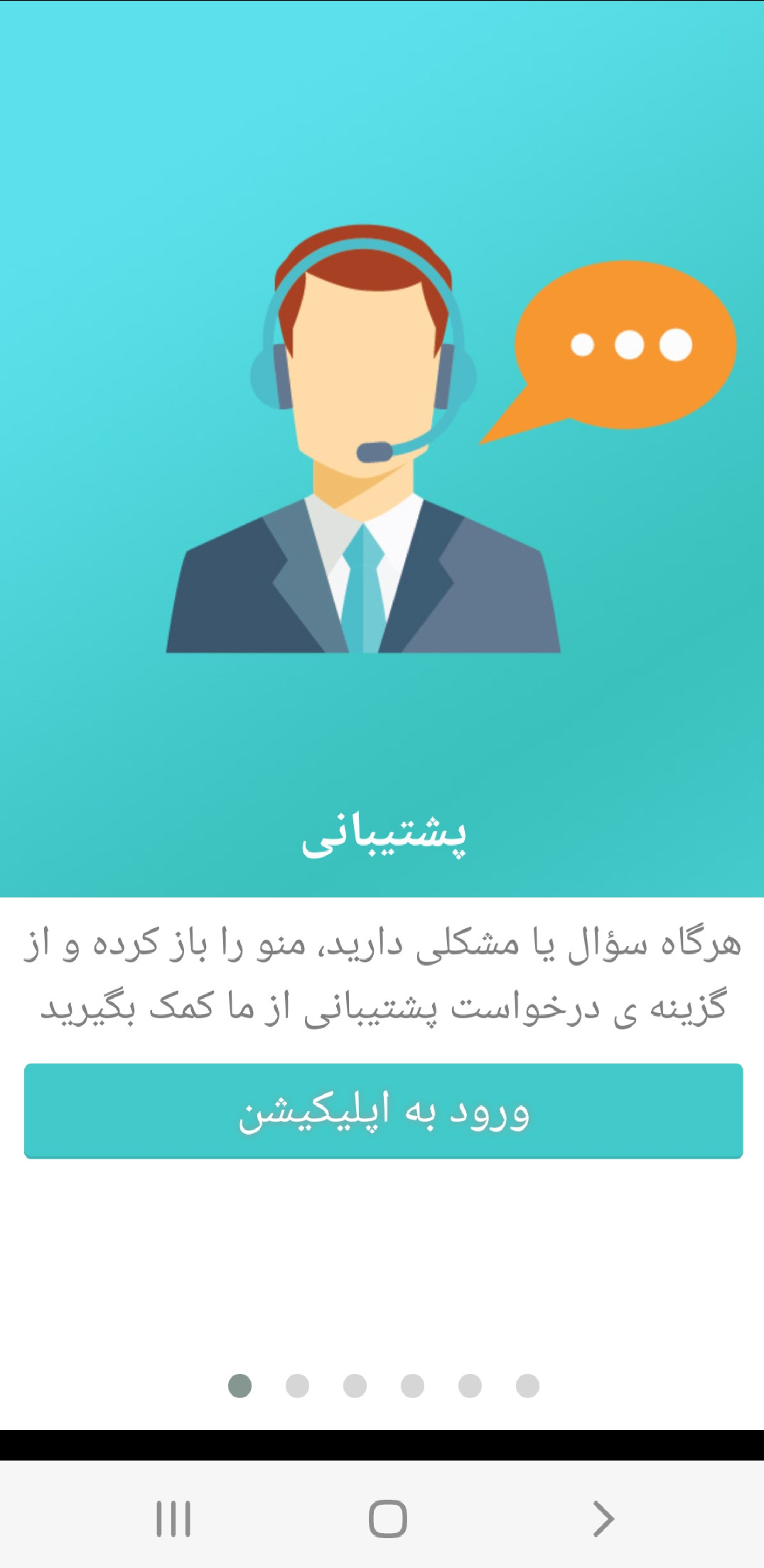
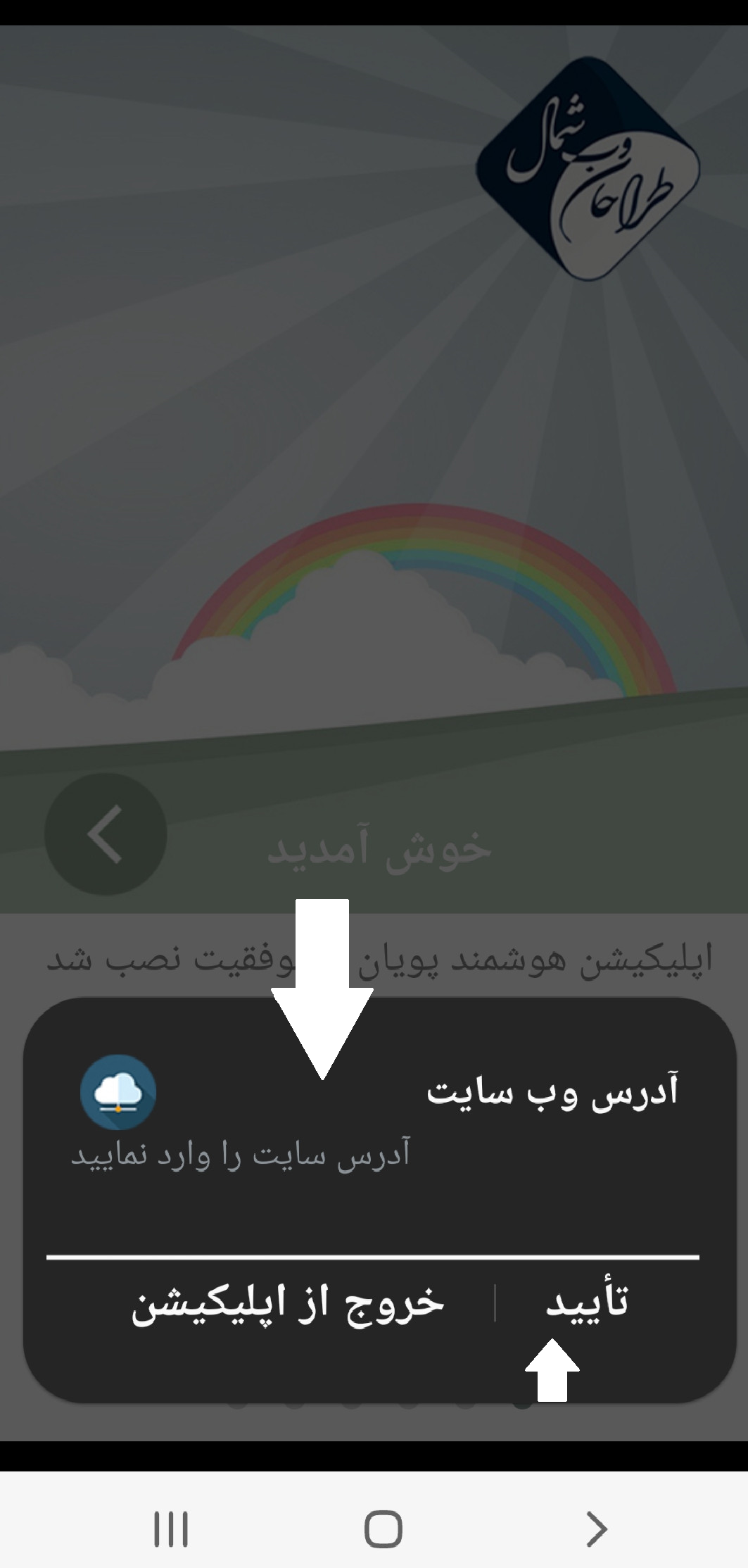
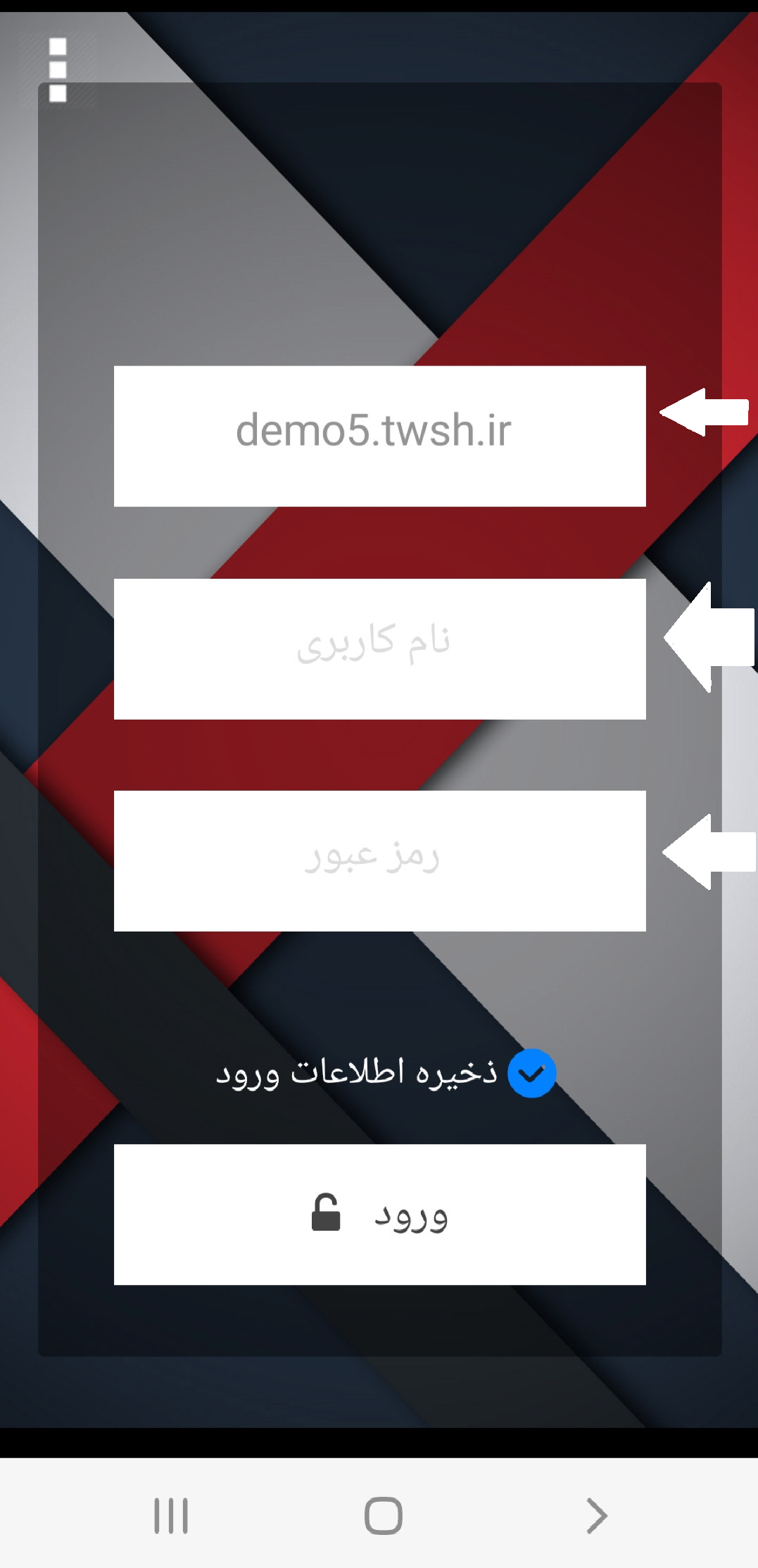
توجه
داشته باشید بعد از اولین ورود به اپلیکیشن، دیگر کد فعال سازی از شما
درخواست نمی شود، همچنین می توانید با فعال سازی گزینه ی ذخیره اطلاعات
ورود، از تایپ مکرر نام کاربری و کلمه عبور برای ورود های بعدی جلوگیری
نمایید.
موفق باشید.
تاریخ انتشار: 1402/07/19


